「イギリスの通販サイトAmazon UKを利用したいけど、イギリスの転送サービスの使い方がわからない、文字が英語なので使用をためらっている」という人は少なくないでしょう。また、使用手順がわからずに困っている人も多いはずです。そんな人のために、この記事では買い物手順やAmazon UKについて詳しく解説していきます。
また、Amazon UKに出店しているショップによっては、日本に配送してくれないショップもあります。そんなショップから商品を買いたい人のために、おすすめの転送サイトも紹介していきます。
この記事を読めば、Amazon UKでの買い物をマスターする事ができるでしょう。
Amazon UKとは?Amazon UKの登録方法などを詳しく紹介!
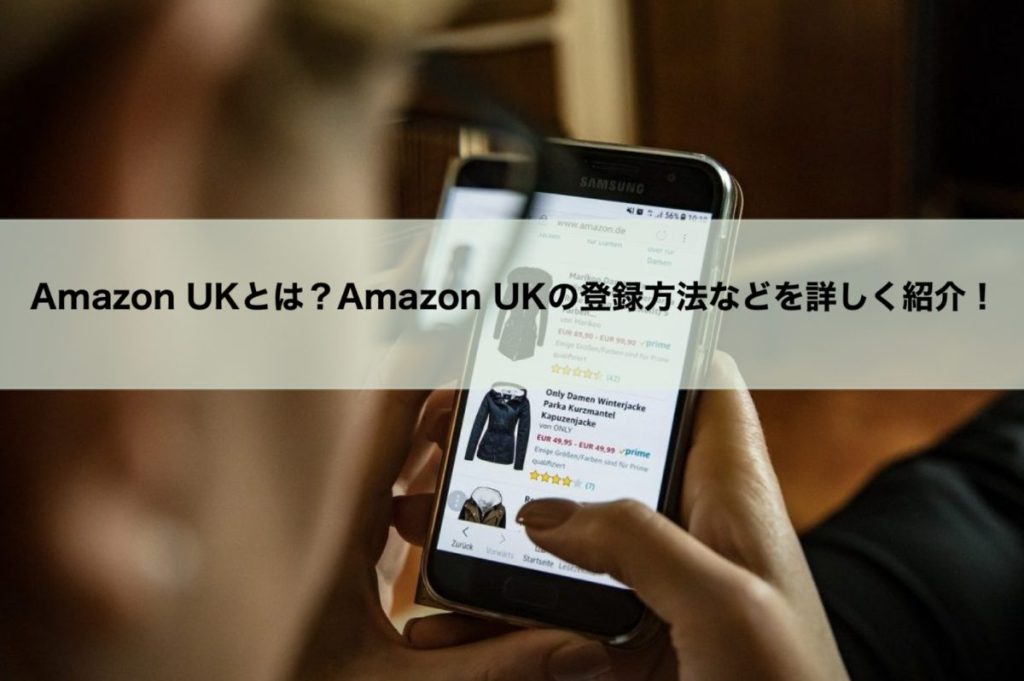
Amazon UKとは、世界最大規模を誇るインターネット総合通販サイトAmazonのイギリス版です。イギリスで人気のアイテムやブランド品が販売されています。
DVDの価格がなぜか安いのが特徴で、日本のAmazonより安く販売されている場合があります。また、日本のAmazonで取り扱っていない商品も販売されています。
Amazon UKアカウントの登録手順
まずは、Amazon UKのホームページにアクセスしてください。

1 入力画面を開く
画面右上に「Hello, sign in Account&Lists」という文字があるかと思います。その上にカーソルを合わせると、Sign inという黄色のボタンが現れます。
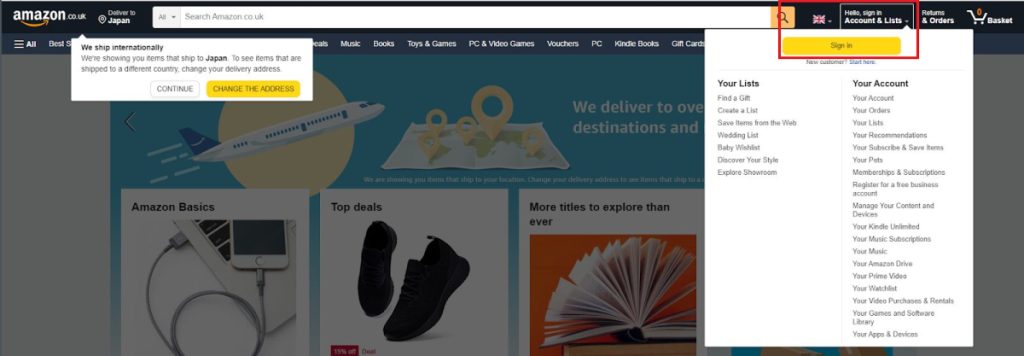
黄色のボタンの下には、「New Customer? Start Here.」とあるので、「Start Here」の部分をクリックしてください。クリックすると登録画面が現れます。
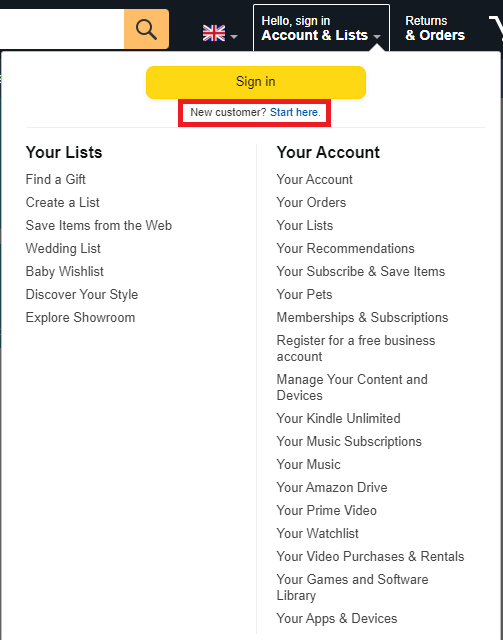
2 メールアドレス(もしくは電話番号)を入力し、パスワードを設定する
登録画面に必要事項を入力していきます。注意点は半角で入力する事です。

「Your Name」は氏名、「Mobile number or email」は電話番号かEメールアドレス、「Password」はパスワードです。「Re-enter password」欄にはもう一度パスワードを入力します。パスワードは文字や数字を最低でも6桁使用してください。
入力し終えたら、「Continue」のボタンをクリックします。すると、「Verify e-mail address」というEメールアドレスの認証ページが表示されます。(電話番号を入力した場合は、電話番号宛に認証コードが届きます。)
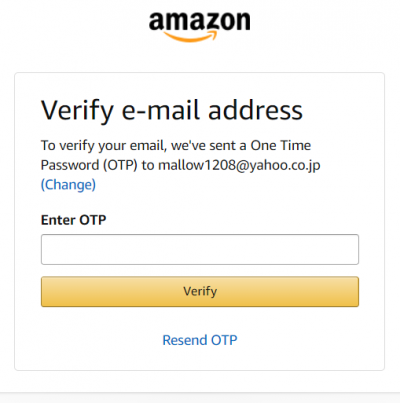
入力したEメールアドレス宛に、「差出人:Amazon.co.uk」「件名:Verify your new Amazon account」という、ワンタイムパスワード(OTP)が記載されたメールが自動送信されていますので、確認して入力し「verify」のボタンをクリックします。
期限は明記されていませんが、ワンタイムパスワードは時間が経ちすぎると無効になりますので、速やかに確認してください。
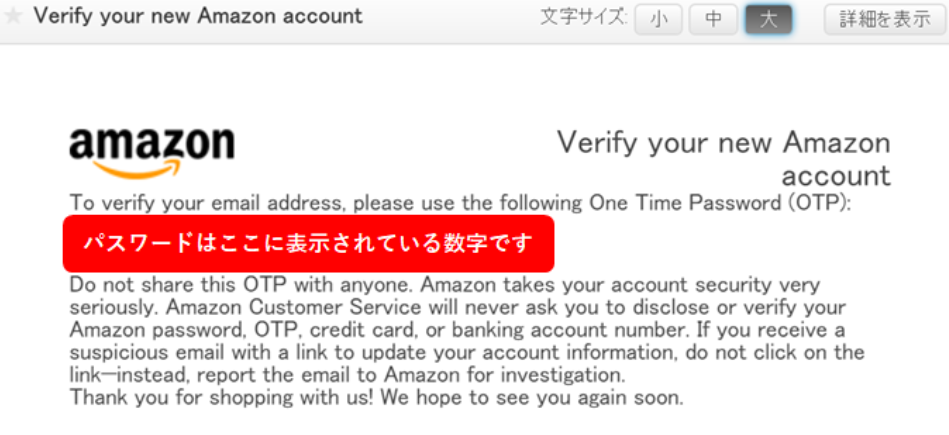
これでアカウントの作成は完了です。自動的にAmazon UKのトップページに移動します。
3 住所の入力
サインインするとAmazon UKのトップページ右上に、「Hello, 名前 Account&Lists」と表示されるようになります。ここにカーソルを合わせると、以下の画像のようなプルダウンメニューが表示されるので「Your account」をクリックしてください。
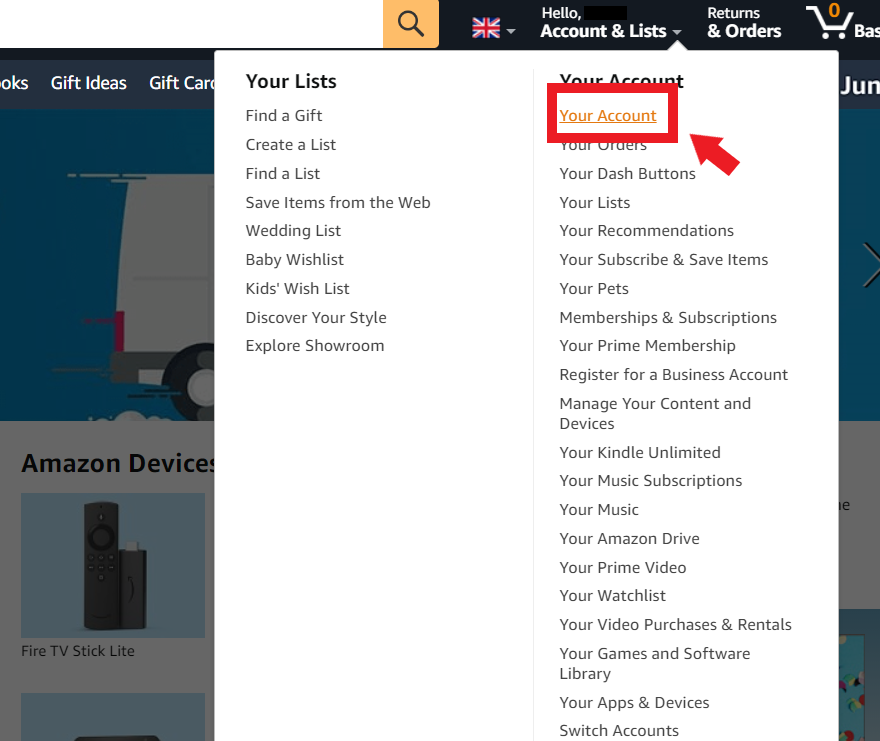
以下の画像のようなアカウントページが表示されるので、左にある「Your Address」をクリックします。
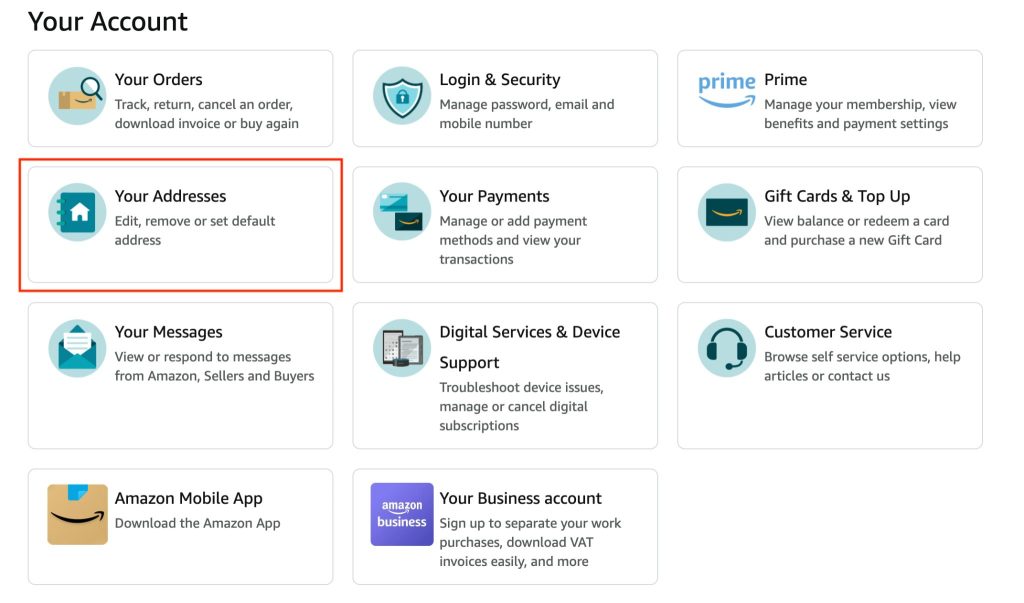
「再度のSign-In」を求められた場合は設定したパスワードを入力して先に進んでください。
また、「Authentication required(認証が必要です)」と言われた場合には指示に従って先に進み、アカウント登録時と同じようにメールでのワンタイムパスワード認証を行います。
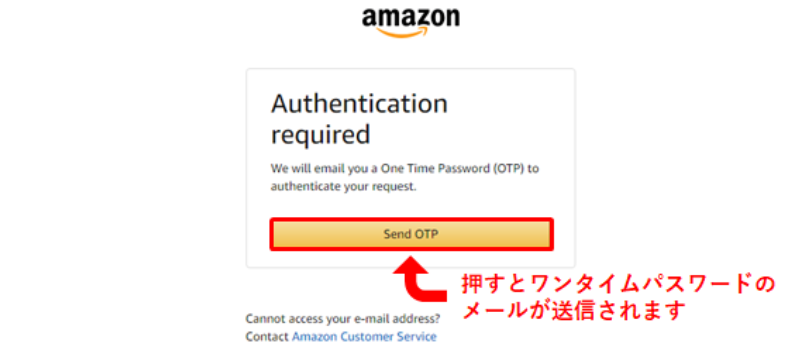
その際のメールの件名は「Amazon Authentication」です。
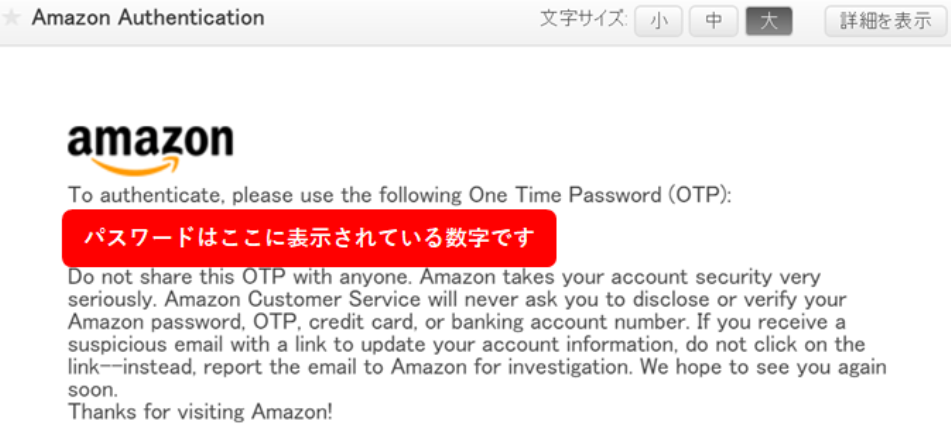
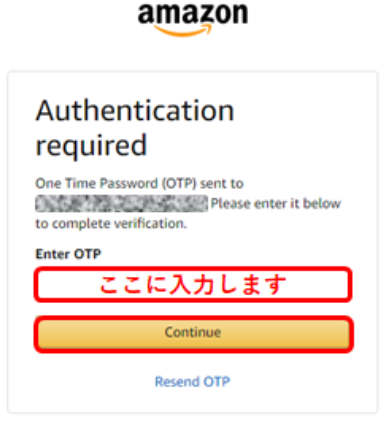
また、認証用に携帯電話番号の登録を求められる場合がありますので、必要な方は登録を行ってください。
こちらを登録すると認証用メールをSMSで受け取ることが可能になります。
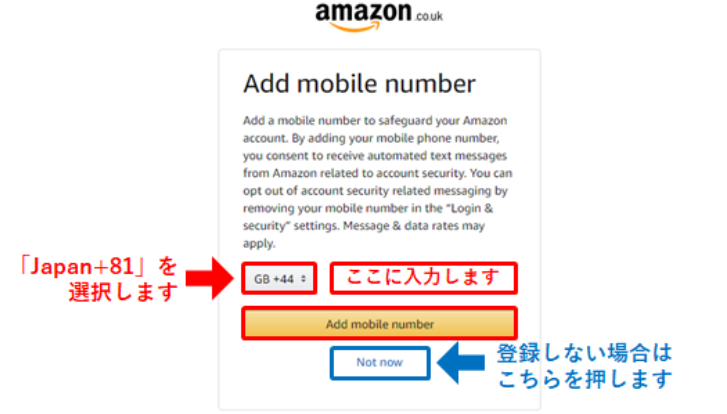
認証が完了すると下のような画面が表示されますので、「Add Address」をクリックします。
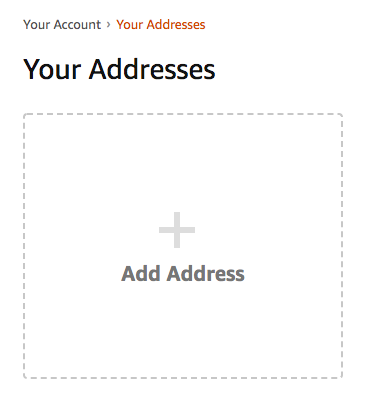
ここから住所を入力していきます。まずは「Country(国名)」から「Japan(日本)」を選択してください。
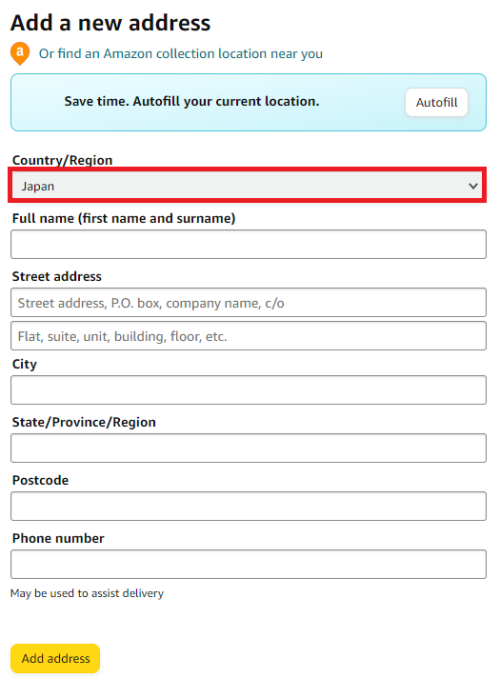
続いて各項目を入力します。それぞれ半角のローマ字で入力します。
【Full name(氏名)】
日本とは書き順が逆です。名前を先に書きます。
例:Taro Yamada(山田太郎)
【Street address(住所)】
上段は番地を入力します。こちらも日本とは反対に書きます。
例:1-2-3 Hohetozaka(ホヘト坂1-2-3)
下段は建物名や部屋番号の入力欄です。建物名はローマ字で入力します。
例:#101 Ko-po Hohetozaka(コーポ ホヘト坂101号室)
【City(市名)】
市名の後は、ハイフンで一体化して扱う形が一般的です。
例:Iroha-shi(イロハ市)
【State/Province/Region(都道府県名)】
都府県名も市名同様にハイフンで一体化して扱う形が一般的です。北海道についてはまとめて書きます。
例:Akita-ken(秋田県)、Hokkaido(北海道)
【Postcode(郵便番号)】
日本の表記と特に変わりはありません。
例:123-4567
【Phone number(電話番号)】
日本国内での配送時に必要なため、電話番号を記載します。国際電話はかかってこないので、日本の番号でよいです。
例:03-1234-5678
例: 090-1234-5678
全て入力したら、「Add Address」をクリックして完了です。
4 クレジットカード入力
トップページからアカウントページを表示させます。やり方は住所入力時と同様です。今回は「Your payments」をクリックします。
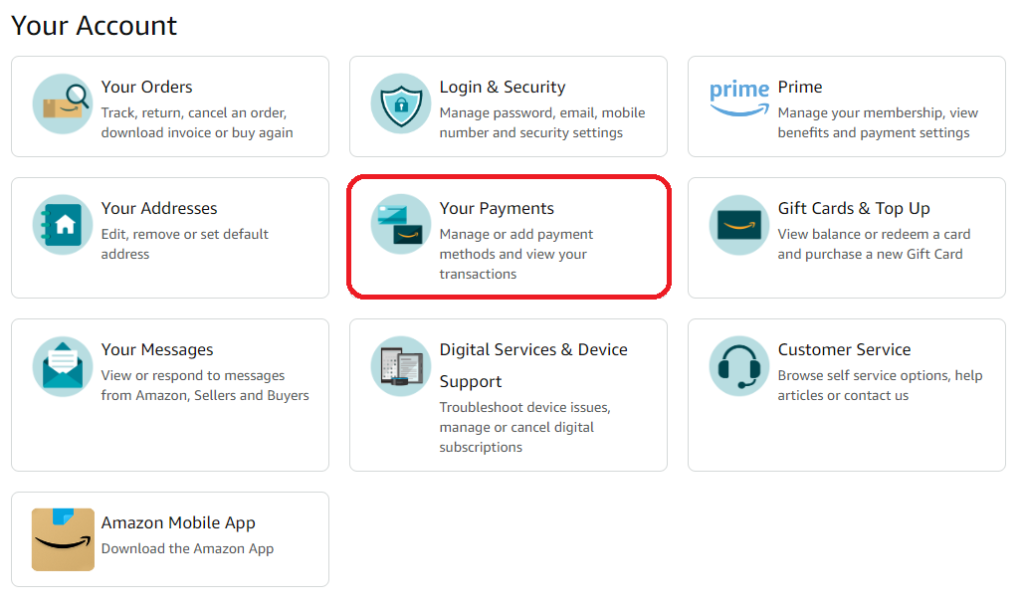
「Add a payment method」→「Add a credit or debitcard」の順にをクリックすると、カード情報の入力画面が表示されます。
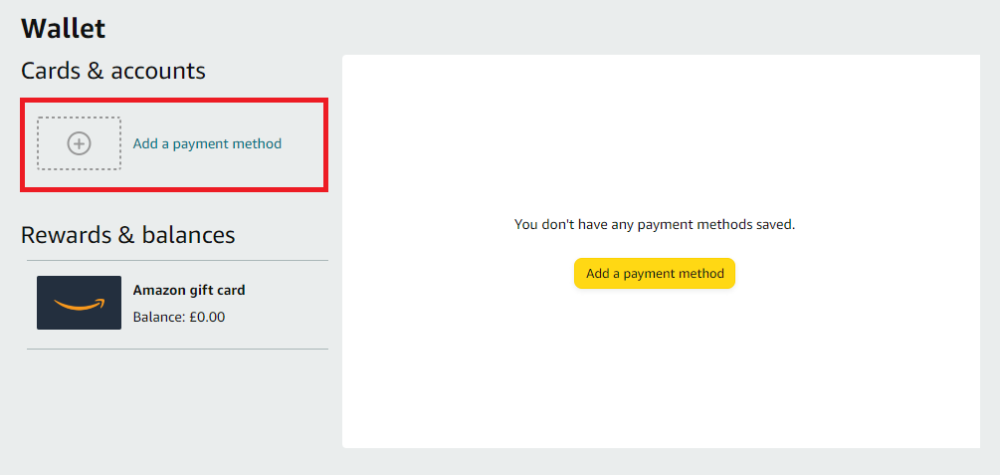
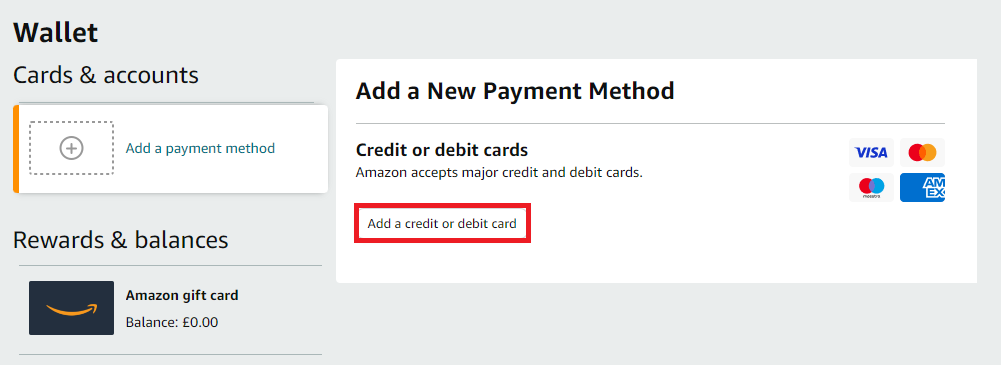
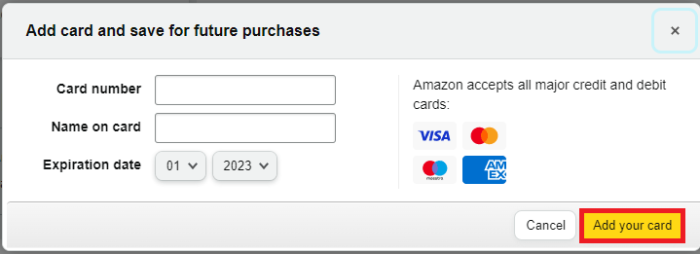
入力項目は以下のとおりです。
【Card number】
クレジットカードに表示されている16桁の数字を入力します。
【Name on card】
クレジットカードに表記されている名前を半角で入力します。
【Expiration Date(有効期限)】
クレジットカードの有効期限を入力します。
次にカードの利用代金の請求先となる住所を登録します。
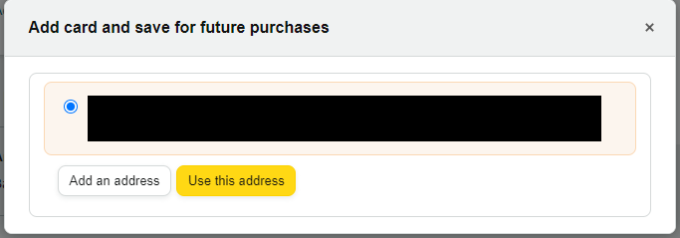
アカウント作成時に登録した住所と、カード会社に登録してある住所が同じなら「Use this address」ボタンを押して完了です。もし双方の住所が異なるなら、「Add an address」を押してカード会社に登録してある住所を入力してください。
Amazon UKで購入できる商品と購入できない商品
書籍、CD、DVD、Blu-ray、レコードなどであれば、Amazon UKでも購入することができます。しかし、ダウンロード購入の音楽やkindleの書籍、食物などは、住所がイギリス国外だと基本的に購入する事はできません(イギリス国外へ配送出来るものであれば、購入可能です)。購入できない商品を選択した場合は、住所入力の後に赤字でImportant Message という警告が出てくるのですぐわかります。
Amazon UKの送料は?
Amazon UKの送料は以下のようになります。CDやDVD、Blu-ray1枚の場合、その時の為替レートにより変動はありますがだいたい500円前後です。
- CD/ DVD / Blu-ray 1.49 × 枚数 + 2.09(イギリスポンド)
- 本 2.99 × 冊+4.99(イギリスポンド)
- その他 5.99 × 重量(kg)+ 13.99(イギリスポンド)
(注)「イギリスの通販サイトAmazon UKを利用したいけど、文字が英語なので使用をためらっている」という人は少なくないでしょう。また、使用手順がわからずに困っている人も多いはずです。そんな人のために、この記事では買い物手順やAmazon UKについて詳しく解説していきます。
また、Amazon UKに出店しているショップによっては、日本に配送してくれないショップもあります。そんなショップから商品を買いたい人のために、おすすめの転送サイトも紹介していきます。
この記事を読めば、Amazon UKでの買い物をマスターする事ができるでしょう。
送料以外に発生する料金(関税など)や手続きはAmazonUKが代行してくれる
Amazon UKで商品を購入すると、場合によっては関税がかかることもあります。その場合、関税及び手続きにかかる手数料を支払う必要があります。
しかし、Amazonには、AmazonGlobalというサービスがあります。これは、商品にかかる関税、消費税、配送業者の支払い手数料を含めた諸費用を「Import Fees Deposit」という名目で先に請求し、それ以上請求しないというサービスです。つまり、Amazon Globalが海外に発送する商品の通関手続きを代行してくれるのです。このサービスがあるおかげで、関税等を気にすることなくショッピングができます。
輸入禁止及び規制品目に該当しないか確認する
Amazon UKに出品されている商品の中には、日本への輸入が禁止されている商品も多数あります。
このような商品を購入しても、関税で見つかり没収されてしまいます。自分が購入しようとしている商品が、輸入禁止商品や規制品目に該当しないか、調べてから購入したほうが良いでしょう。
輸入禁止・規制品目については、こちらのサイトを参考にしてください。
日本へ発送可能な商品だけを絞り込む方法
Amazon UKで国際配送が可能かどうかを調べる時は、まず欲しい商品のカテゴリーで検索してから配送可能か絞り込むのが良いでしょう。
例えば、ブルーレイディスクが欲しいとします。Amazon UKの検索窓に「blu-ray」と入力して検索します。なお、Amazon UKでは、日本語で検索しても自動で翻訳されるようになっています。したがって、「ブルーレイ」と入力しても問題ありません。
まずは、「blu-ray」と入力して検索。
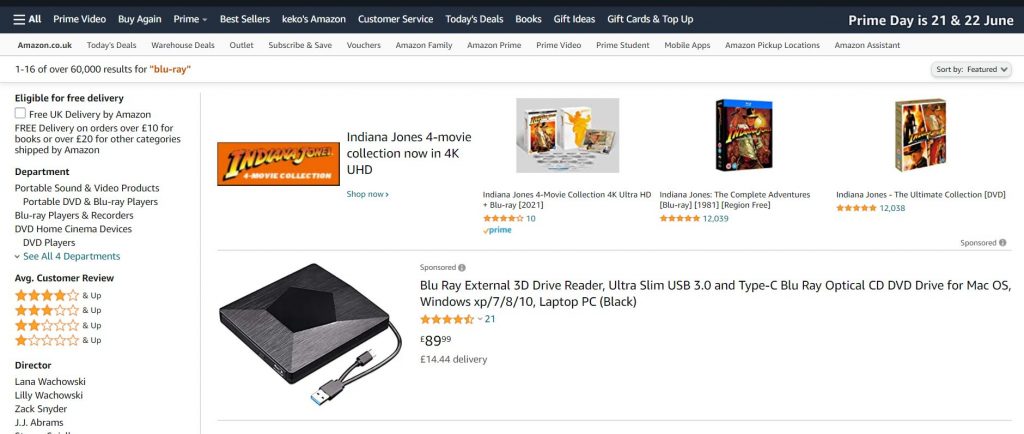
検索結果が出ます。検索結果の左側のメニューに「International Shipping Eligible」という項目があります。チェックボックスにチェックを入れます。
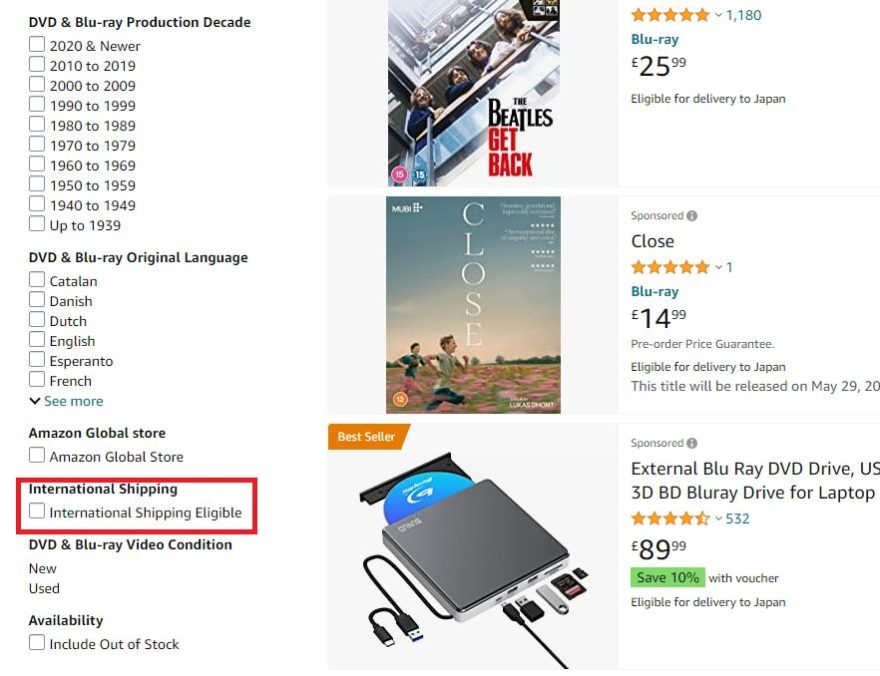
これで国際配送が可能な商品に絞り込まれます。
国際発送が可能な商品には、Amazon Globalというサービスが使用できます。送料以外に発生する料金の項で説明したように、Amazon Globalは海外に発送する商品の通関手続きを代行してくれます。通関でかかる輸入税や関税、その他手数料は注文時にすでに支払っているので、荷物の到着時点で支払いが発生することはありません。なお、実際にかかった金額が支払った金額より少額だった場合は、その差額は返金されます。
国際発送が可能かどうか絞り込まなかった場合
ここでは、国際配送が可能かどうか絞り込まないで商品を選択した場合について解説します。
この場合、配送できない場合は、商品ページの右側に「選択された住所には送れません」と赤字でメッセージが表示され、「Add to Basket」が選択できなくなっています。
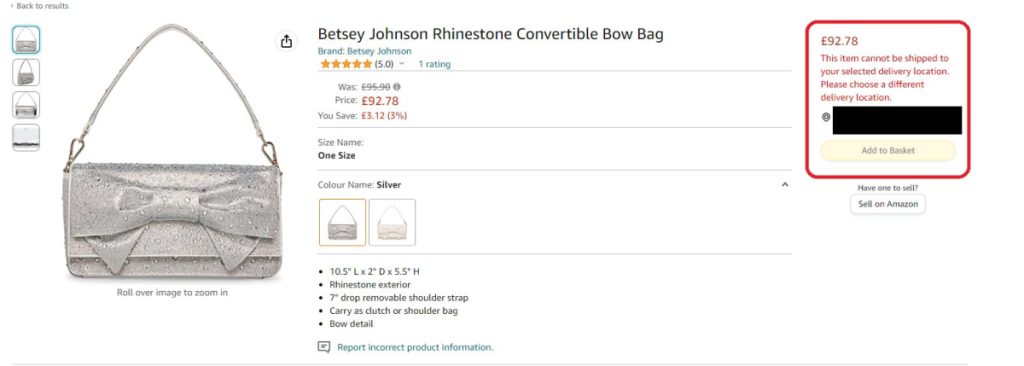
発送可能な場合は、「Add to Bascket」をクリックすることができ、通常と同じように注文ができます。この方法だと、欲しかったものが配送不可能という残念な結果になる可能性があります。したがって、国際発送が可能かどうかあらかじめ絞り込んでから商品を検索するほうがおすすめです。
Amazon UKでの買い物手順

ここでは、Amazon UKで買い物をする一連の手順を紹介します。表示が英語だったり、決済通貨の選択があったりと、日本のAmazonと異なる点もあるので注意が必要です。
また、Amazon UKで作ったアカウントは日本以外の多数の国でも利用することができます。登録した住所なども、共用できるので便利です。
欲しい商品を買い物かごに入れる手順
欲しい商品のページの「Add to Basket」をクリックして商品を買い物かごに入れます。「Add to Basket」は、黄色になっているので見付けやすいです。
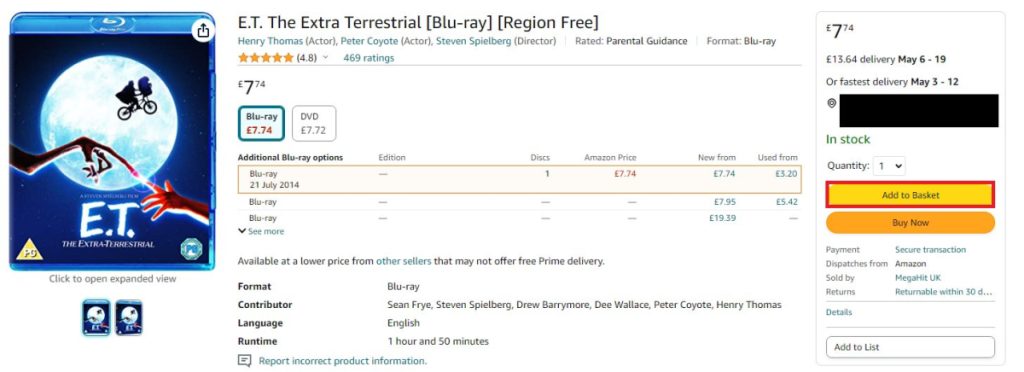
他に買いたい商品がある場合は、同様の手順で買い物かごに入れます。購入手続きに進みたい場合は、「Proceed to Checkout」をクリックしてください。こちらも黄色なのでわかりやすいです。

送り先を入力する手順
次は送り先を入力していきます。
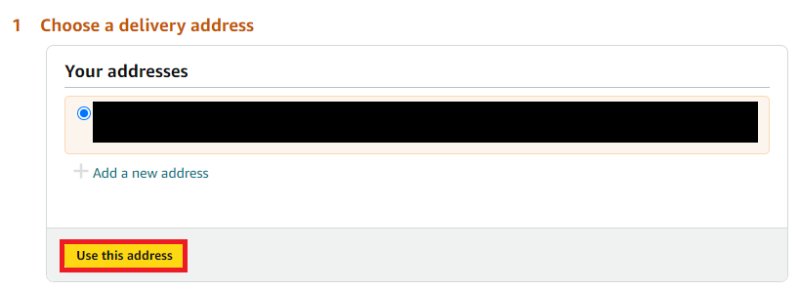
アカウント作成時に入力した住所へ送る場合は、該当住所下の「Use this address」のボタンで先に進むことができます。
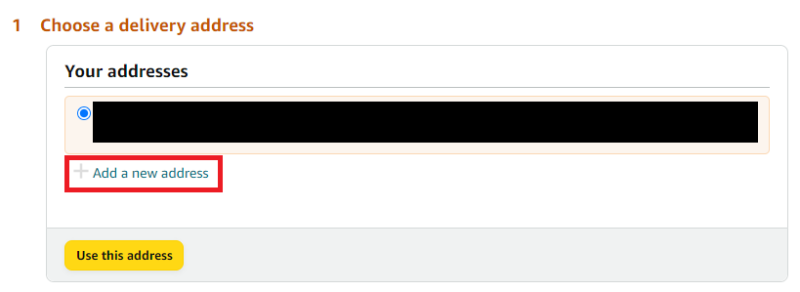
別の配送先を登録したい場合は下部の「Add a new address」から入力していきます。右に「Search for an Amazon Pickup Location near you」と表示されていることがありますが、こちらはイギリス国内で商品を直接受け取る場合に使用するものなので、日本に配送してもらう場合は関係ありません。
下の画像の住所入力欄を入力していきます。
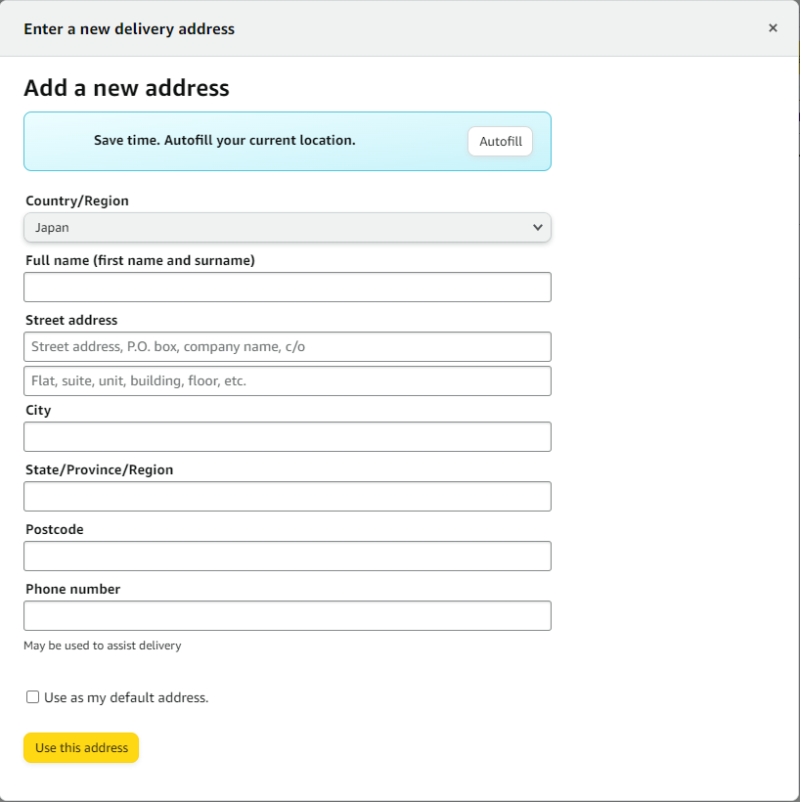
Amazon UKアカウント作成時の住所とは別の配送先にする場合は、Amazon UKアカウントを作成した時と同じ要領で入力していきましょう。
【Country/Region(国名)】
プルダウンから選択します
【Full name(氏名)】
ローマ字で名・姓の順に入力しましょう。
【Address Line 1(町村名・番地)】
番地・町村名(市よりあとの住所)の順に入力します。
例:1-2-3 Hohetozaka(ホヘト坂1-2-3)
【Address Line 2(マンション等)】
建物名・部屋番号を入力します。
例:#101 Ko-po Hohetozaka(コーポ ホヘト坂101号室)
【City(市区名)】
市区・群を入力します。「○○-shi」と書くのが一般的です。
【State/Province/Region(都道府県名)】
都道府県名を入力します。都府県は「○○-ken」の形式、北海道は「Hokkaido」と入力します。
【Postcode(郵便番号】
郵便番号を入力します。日本の表記と変わりありません。
【Phone number(電話番号)】
配送補助用の電話番号を入力します。「10桁か9桁の」と指定があるので国際電話入力方式に則って頭の「0」を抜きましょう。
例:(固定電話)3-0000-0000、(携帯電話)90-0000-0000
すべて登録し終えたら、「Use this adress」をクリックすると次に進みます。
クレジットカード情報の入力手順
支払い方法はクレジットカードになります。下記にクレジットカード情報の入力手順を紹介します。Amazonギフトカードやプロモーションコードがある人は、「Gift Cards & Promotional Codes」に必要情報を入力してください。
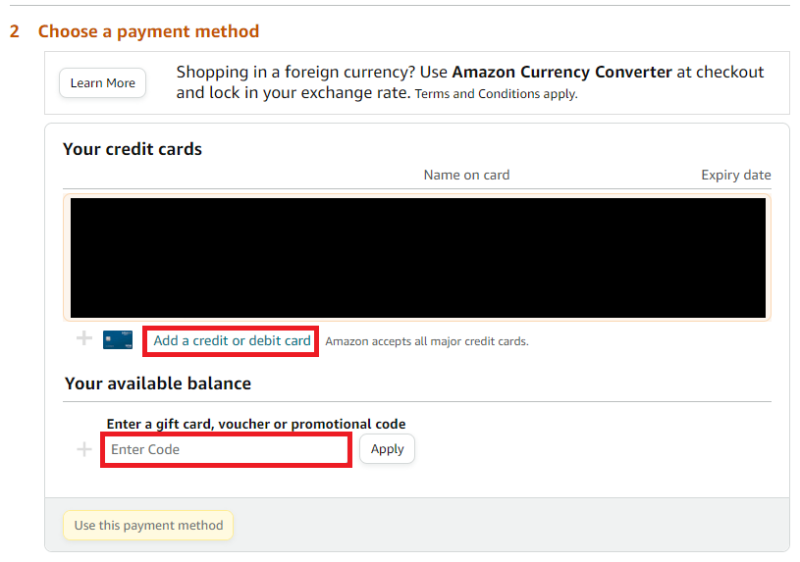
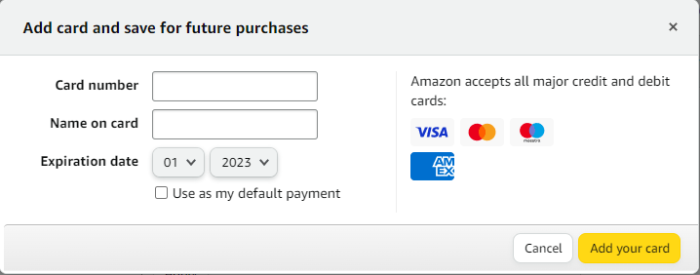
【Card number】
クレジットカードに記載されている16桁のカード番号を入力します。
【Name on card】
クレジットカードに記載されている名前をローマ字で入力します。名前と名字の間には半角スペースを忘れずに入れましょう。
【Expiration date】
クレジットカードの有効期限を入力します。カードに表示されている通りに、月/年の順で入力しましょう。
下に表示されている「Use as my default payment」にチェックを入れるとデフォルトの支払方法に設定できます。
全て入力したら、「Add your card」をクリックすると登録が完了します。完了したら「Continue」をクリックして次に進んでください。
支払い通貨の選択手順と注意点
登録したクレジットカードがVISAかMasterCardだった場合は、下の画像のように通貨単位を選択する画面が表示されます。希望する通貨単位を選択してください。
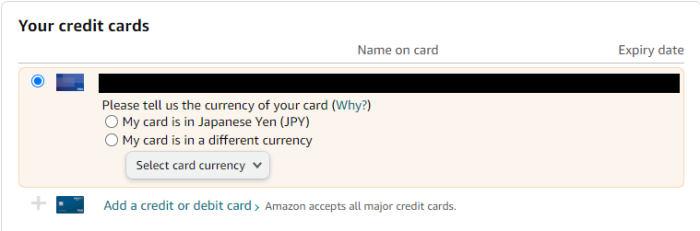
Please tell us the currency of your card(クレジットカードの通貨単位を教えて下さい)というメニューの中に、My card is in Japanese Yen (私のカードは日本円です)とMy card is in a different currency(私のカードは異なる通貨です)という項目が選択できるようになっています。
日本円以外を選択すると、下の画像のように通貨を選択できるので、希望する通貨を選択してください。
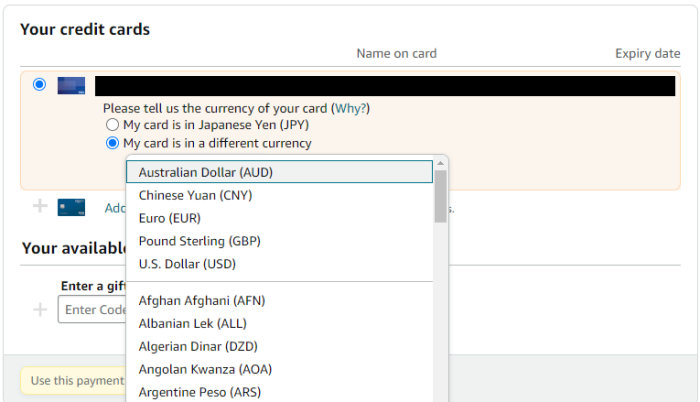
日本円での決済時には、Amazon Currency Converterというサービスがあります。Amazon Currency Converterは、表示された日本円がそのままクレジットカードの請求額になるサービスです。通常の外貨決済では、請求時に為替換算が行われます。そのため、注文時との金額差が発生します。その金額差をなくすのが、Amazon Currency Converterです。
メリットばかりに見えますが、使う時には注意が必要です。それは、手数料が他の通貨の決済時より高くなることです。例えば、クレジットカードを使ってイギリスポンドで決済する時の手数料は、約1.6%とされています(カード会社によって異なります。)。
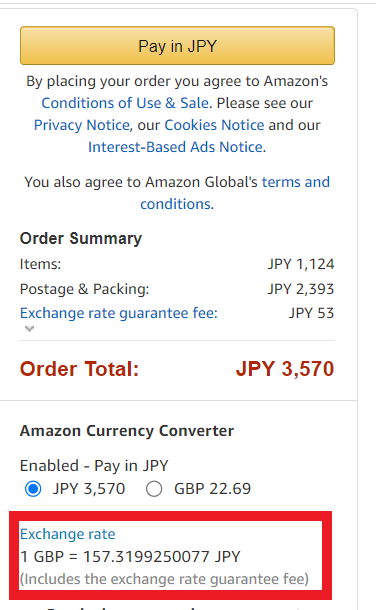
為替レート「1ポンド=154.65円」時点でのAmazon Currency Converterの画像を見ると、適用レートは「1ポンド=157.32円」で約3円の手数料が発生していることになります。カード会社決済での計算を1.6%とすると「157.12円」ですので、Amazon Currency Converterの方が多く手数料を取られているということになります。
配送方法の選択の解説
次は配送方法を選択します。ショップや商品によっては配送方法が選択でき、到着する早さによって金額が変わります。(マーケットの販売だと1種類のみの場合もあります)
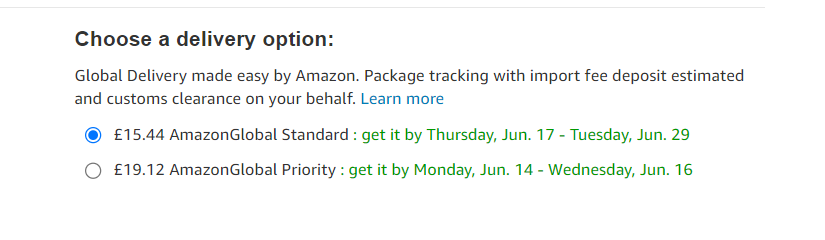
「AmazonGlobal Standard」は速達です。5~7営業日で到着します。
「AmazonGlobal Priority」は優先速達です。2~3営業日で到着します。到着日数が早いほど、金額は高くなります。
注文確定前は内容の確認をしよう
注文を確定する前に、注文内容や入力情報に間違いがないか必ず確認しましょう。また、最終画面から発送先情報やクレジットカード情報などを変更することも可能です。
通貨の切り替えは、「Payment method」横の「Change」から戻って「Change card currency」で変更可能です。
「Pay in ○○」の決済ボタンをクリックすると、注文が確定します(○○には通貨名が入ります。例「JPY GBP」など。)。
イギリス転送サービスとは?転送サービスの使用方法を紹介

Amazon UKで買い物をする場合、国際発送ができないものは買えないのでしょうか?いいえ、転送サービスを利用すれば、国際発送ができない商品も購入する事が可能です。
ここで「転送サービスって何?」という方のために、下記では転送サービスについて解説していきます。
転送サービスで出来る事
転送サービスは、日本への直接配送を行っていないショップを利用する時や、ショップの配送料を安く抑えたい時などに利用します。また、別々の荷物を1つにまとめ、配送料を安くしたい時にも効果的です。
転送サービスは、登録すると登録者専用のイギリスの住所が発行されます。Amazon UKで購入した商品の送り先をその住所にし、そこに届いた商品を転送業者が管理し、代行して日本に個人輸入してくれるわけです。
転送サービスを使用してみよう。
転送サービスを使えば、配送料を節約できたり、直接配送に対応していないショップで買い物したりができるようになります。
実際に転送サービスを使用する時の流れは以下のとおりです。
1 まずは会員登録する
会員登録をすると、あなた専用のイギリスの転送用住所が発行されます。
2 販売サイトで商品を購入する
注文時は、お届け先に登録したイギリスの転送用住所を入力します。
3 荷物が届いたら発送依頼を行う
転送用住所に荷物が届くと、代行業者より着荷の通知が入ります。管理画面で必要事項を入力し、発送依頼をかけましょう。この時に送料を支払います。
4 商品の到着を待つ
イギリスから荷物が発送されます。関税がかかる場合は、到着時に宅配業者に建て替え料金を支払う必要があります。
Amazon UK買い物をする時におすすめの転送会社を紹介

転送サービスの利用には、多数のメリットがあります。しかし、どの転送サービスを利用すれば良いかわからないという人は少なくないでしょう。
ここではAmazon UKでの買い物におすすめな転送サービスを紹介します。転送サービスの特徴や利用料を紹介しますので、選ぶ時の参考にしてください。
世界各国のユーザが利用するイギリスの転送サービスforward2me(フォワード・トゥミー)
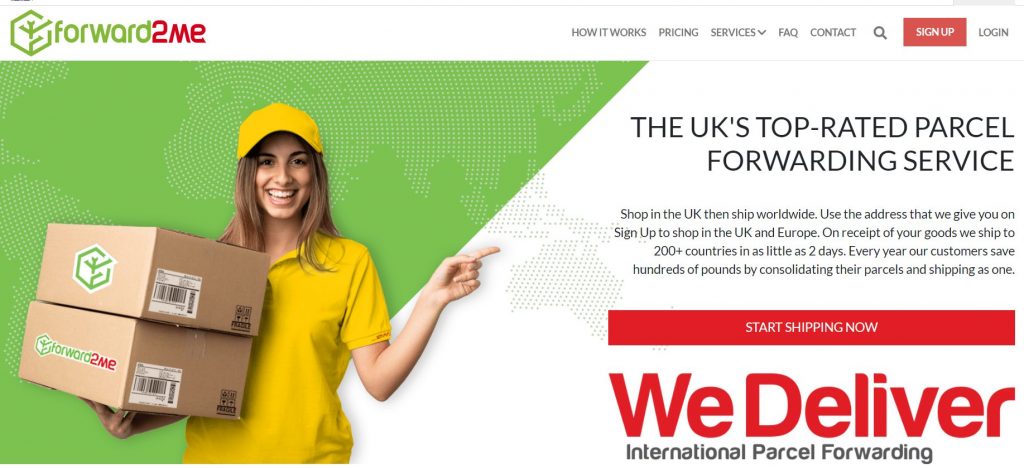
forward2me(フォワード・トゥミー)は、2010年から運営している転送会社です。元々は海外に住んでいるイギリス人のために設立されましたが、現在は世界各国のユーザーが利用しています。倉庫はPreston(プレストン・ランカシャー)にあり、ここはサッカーのプレミアムリーグで有名なマンチェスターの近くです。
forward2me(フォワード・トゥミー)は、登録料や利用料が無料です。さらに荷物のまとめ配送が可能で、料金もかかりません。荷物収納期間は、30日までは無料でそれ以降は1日0.5ポンドの料金がかかります。また、イギリスの商品だけでなく、EU内のネットショッピングで買った商品も転送してくれるので便利です。
forward2meのサービスについて
forward2me(フォワード・トゥミー)の特徴は以下のとおりです。
・登録料:無料
・月額利用料:無料
・荷物の収納料:30日まで無料(それ以降は1日0.5ポンドの料金が発生)
・荷物のまとめサービス:可能、料金無料(再梱包は有料)
・保険:つける事が可能
・荷物の追跡サービス:あり
参考:forward2me(フォワード・トゥミー)公式サイト
4カ国に倉庫を持つBorderlinx(ボーダーリンクス)
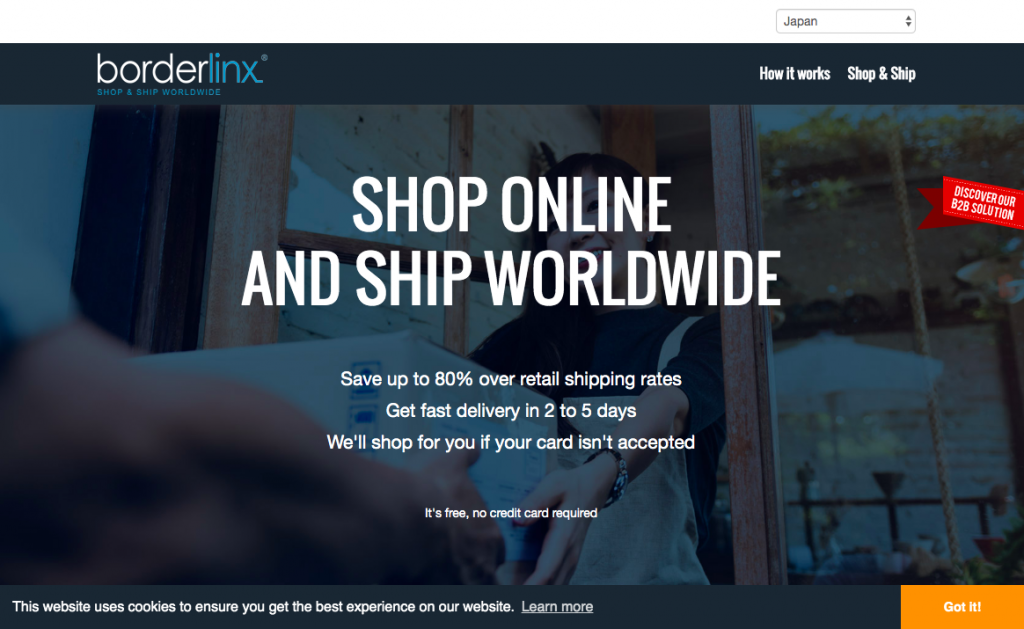
Borderlinx(ボーダーリンクス)の倉庫はイギリスだけでなく、アメリカ、香港、ドイツにもあるので、世界各国でネットショッピングが楽しむ事ができます。サービス料金が比較的リーズナブルなのが特徴です。また、荷物をまとめて送る事も可能です。まとめサービスの料金も無料なので、財布に優しい転送サービスとして世界各国のユーザーから支持されています。
※2024年1月現在こちらのサイトは閉鎖されています。
Borderlinxのサービスについて
Borderlinx(ボーダーリンクス)の特徴
・登録料:無料
・月額利用料:無料
・荷物のまとめサービス:可能、料金無料
・荷物の収納料:30日まで無料
・荷物の詰め直し:無料
先に紹介したforward2meと同等なサービス内容です。異なる点は、荷物の詰め直しサービスが無料で利用できるところにあります。
Amazon UKで買い物をする際のキーポイントは配送方法

Amazon UKで買い物をする際は、日本への配送は可能か、転送サービスを使ったほうがお得か、などを考えなければなりません。
また、日本へも配送してくれるショップから購入する場合でも、転送サービスを使った方が手数料が安くなることもあります。どの方法で配送してもらうのが自分のニーズに合っているか考えれば、自ずと答えは見えてくるでしょう。
それぞれの方法のメリットとデメリットを理解した上で最適な方法を選択し、Amazon UKでの買い物を楽しんでください。








